使用PXE+Kickstart无人值守安装服务
一、 配置DHCP服务程序
1) 按照图在虚拟机的虚拟网络编辑器中关闭自身的DHCP服务。
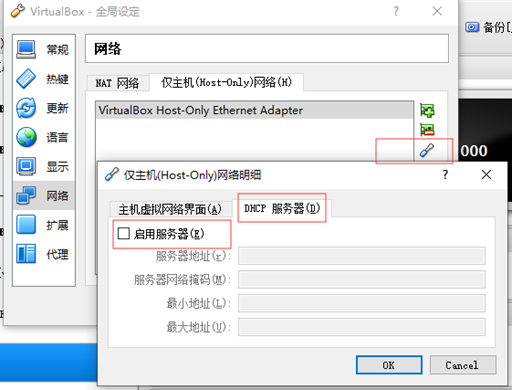
2) 当挂载好光盘镜像并把Yum仓库文件配置妥当后,就可以安装DHCP服务程序软件包了。
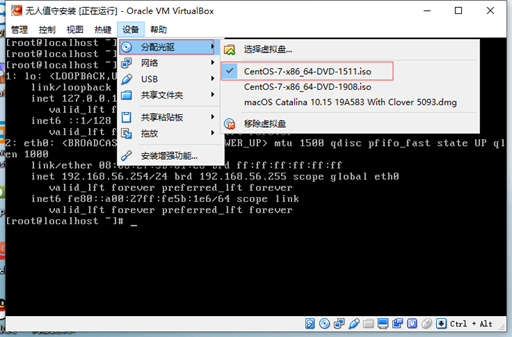
3) 挂载光盘镜像配置yum源
[root@localhost ~]# mount /dev/cdrom /mnt/ #挂载光盘镜像文件到/mnt文件下
mount: /dev/sr0 写保护,将以只读方式挂载
[root@localhost ~]# mkdir /opt/centos #在/opt创建centos文件夹
[root@localhost ~]# cp -rvf /mnt/* /opt/centos/ #再把 /mnt中的所有文件复制到/opt/centos文件中
[root@localhost ~]# umount /mnt/ #释放挂载文件
[root@localhost ~]# rm -rvf /etc/yum.repos.d/* #把系统中原有的repo文件删除
已删除"/etc/yum.repos.d/CentOS-Base.repo"
已删除"/etc/yum.repos.d/CentOS-CR.repo"
已删除"/etc/yum.repos.d/CentOS-Debuginfo.repo"
已删除"/etc/yum.repos.d/CentOS-fasttrack.repo"
已删除"/etc/yum.repos.d/CentOS-Media.repo"
已删除"/etc/yum.repos.d/CentOS-Sources.repo"
已删除"/etc/yum.repos.d/CentOS-Vault.repo"
[root@localhost ~]#
在/etc/yum.repos.d创建centos.repo源文件
[root@localhost ~]# vi /etc/yum.repos.d/centos.repo
[centos]
name=centos
baseurl=file:///opt/centos
gpgcheck=0
enabled=1
4)、清楚yum源;重新生成yum源
[root@localhost ~]# yum clean all;yum makecache #清楚yum源;再重新生成
已加载插件:fastestmirror
正在清理软件源: centos
Cleaning up everything
已加载插件:fastestmirror
centos | 3.6 kB 00:00:00
(1/4): centos/group_gz | 155 kB 00:00:00
(2/4): centos/filelists_db | 2.9 MB 00:00:00
(3/4): centos/primary_db | 2.8 MB 00:00:00
(4/4): centos/other_db | 1.2 MB 00:00:00
Determining fastest mirrors
元数据缓存已建立
[root@localhost ~]#
5)安装配置DHCP服务程序
[root@localhost ~]# yum -y install dhcp #安装DHCP服务
在这里修改DHCP配置
[root@localhost ~]# vim /etc/dhcp/dhcpd.conf
allow booting; allow bootp;
ddns-update-style interim;
ignore client-updates;
subnet 192.168.56.0 netmask 255.255.255.0 { #设置网段
option routers 192.168.56.1; #设置网关
option subnet-mask 255.255.255.0; #设置子网掩码
option domain-name-servers 8.8.8.8; #设置dns服务器地址
range dynamic-bootp 192.168.56.1 192.168.56.205; #IP地址租用的范围
default-lease-time 21600; #默认租约时间
max-lease-time 43200; #大租约时间
next-server 192.168.56.254; #tftp服务器地址
filename "pxelinux.0"; #tftp服务器根目录下面的文件名
}
[root@localhost ~]# systemctl restart dhcpd
[root@localhost ~]# systemctl enable dhcpd
Created symlink from /etc/systemd/system/multi-user.target.wants/dhcpd.service to /usr/lib/systemd/system/dhcpd.service.
[root@localhost ~]#
二、 配置TFTP服务程序
1)安装TFTP服务程序
[root@localhost ~]# yum install tftp-server -y
在xinetd服务程序的配置文件中把disable参数改成no就可以了。保存配置文件并退出,然后重启xinetd服务程序,并将其加入到开机启动项中
[root@localhost ~]# vim /etc/xinetd.d/tftp
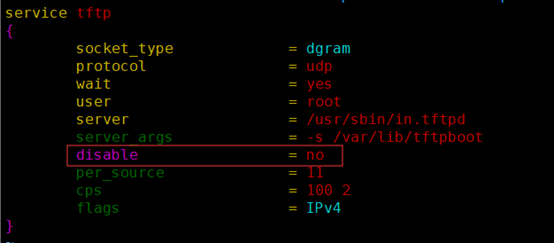
[root@localhost ~]# systemctl start tftp.socket
[root@localhost ~]# systemctl start tftp.service
2)关闭防火墙
[root@localhost ~]# systemctl stop firewalld #关闭防火墙
[root@localhost ~]# systemctl disable firewalld #开机不自启
Removed symlink /etc/systemd/system/dbus-org.fedoraproject.FirewallD1.service.
Removed symlink /etc/systemd/system/basic.target.wants/firewalld.service.
3)关闭SELINUX
[root@localhost ~]# vim /etc/selinux/config
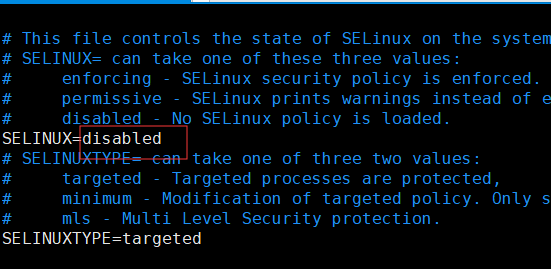
三、 安装配置SYSLinux服务程序
1) 安装SYSLinux服务程序
[root@localhost ~]# yum -y install syslinux
我们首先需要把SYSLinux提供的引导文件复制到TFTP服务程序的默认目录中,也就是前文提到的文件pxelinux.0,这样客户端主机就能够顺利地获取到引导文件了。
[root@localhost ~]# cd /var/lib/tftpboot/
[root@localhosttftpboot]#cp /opt/centos/images/pxeboot/{vmlinuz,initrd.img} .
[root@localhosttftpboot]# cp /opt/centos/isolinux/{vesamenu.c32,boot.msg} .
[root@linuxprobe tftpboot]# mkdir pxelinux.cfg
[root@linuxprobetftpboot]#cp /opt/centos/isolinux/isolinux.cfgpxelinux.cfg/default
默认的开机菜单中有两个选项,要么是安装系统,要么是对安装介质进行检验。既然我们已经确定采用无人值守的方式安装系统,还需要为每台主机手动选择相应的选项,未免与我们的主旨(无人值守安装)相悖。现在我们编辑这个default文件,把第1行的default参数修改为linux,这样系统在开机时就会默认执行那个名称为linux的选项了。对应的linux选项大约在64行,我们将默认的光盘镜像安装方式修改成FTP文件传输方式,并指定好光盘镜像的获取网址以及Kickstart应答文件的获取路径:
1 default linux
64 append initrd=initrd.img inst.stage2=ftp://192.168.56.254 ks=ftp://192.168.56.254/pub/ks.cfg quiet
四、 安装配置vsftpd服务程序
1) 安装vsftpd服务程序
[root@localhost ~]# yum -y install vsftpd
[root@localhost ~]# systemctl restart vsftpd
[root@localhost ~]# systemctl enable vsftpd
Created symlink from /etc/systemd/system/multi-user.target.wants/vsftpd.service to /usr/lib/systemd/system/vsftpd.service.
,把目录中的光盘镜像文件全部复制到vsftpd服务程序的工作目录中。
[root@localhost ~]# cp -rvf /opt/centos/* /var/ftp/
五、 创建KickStart应答文件
[root@localhost ~]# cp ~/anaconda-ks.cfg /var/ftp/pub/ks.cfg
[root@localhost ~]# chmod +r /var/ftp/pub/ks.cfg
它总共只有46行左右的参数和注释内容,大家完全可以通过参数的名称及介绍来快速了解每个参数的作用。
首先把第5行的光盘镜像安装方式修改成FTP协议,仔细填写好FTP服务器的IP地址,并用本地浏览器尝试打开下检查有没有报错。然后把第21行的时区修改成上海(Asia/Shanghai),最后再把27行的磁盘选项设置为清空所有磁盘内容并初始化磁盘:
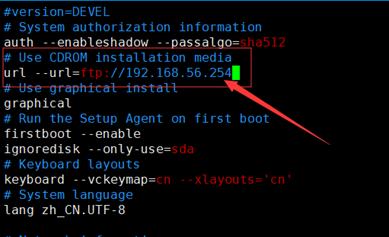
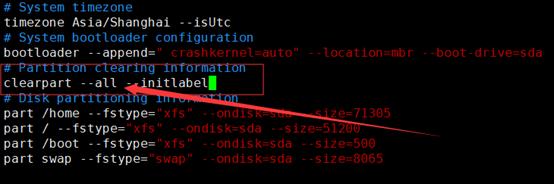
保存退出
六、 自动部署客户端主机
我们无人值守安装服务就配置完成了
这里把启动顺序,网络设置为第一启动。
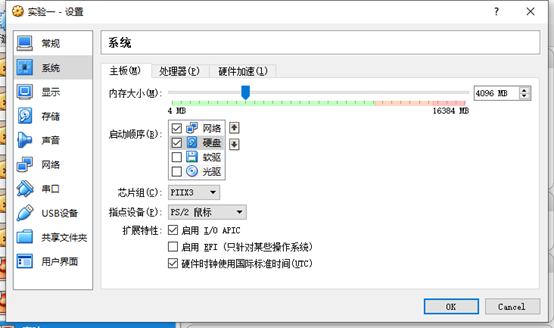
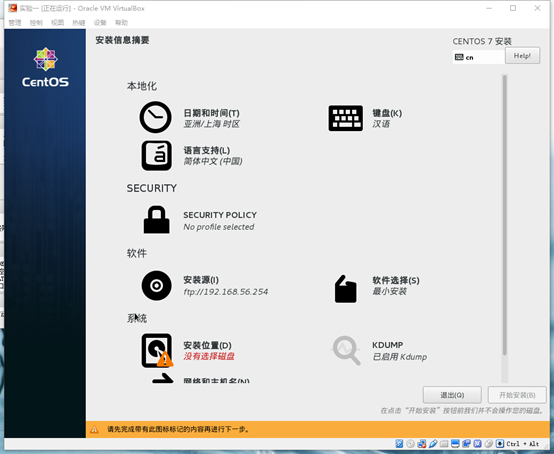
完成。
使用PXE+Kickstart无人值守安装服务的更多相关文章
- 《Linux就该这么学》培训笔记_ch19_使用PXE+Kickstart无人值守安装服务
<Linux就该这么学>培训笔记_ch19_使用PXE+Kickstart无人值守安装服务 文章最后会post上书本的笔记照片. 文章主要内容: 无人值守系统 部署相关服务程序 配置DHC ...
- Linux基础学习-使用PXE+Kickstart无人值守安装服务
无人值守安装系统 PXE(Preboot eXecute Environment,预启动执行环境)是由Intel公司开发的技术,可以让计算机通过网络来启动操作系统(前提是计算机上安装的网卡支持PXE技 ...
- Centos7使用PXE+Kickstart无人值守安装服务
首先,关闭selinux和防火墙(二次修改版本) 我们需要安装的软件如下 dhcp(用来获取ip) tftp-server httpd syslinux(不安装这个后面会没有pxelinux.0这个文 ...
- [转]CentOS 6.4下PXE+Kickstart无人值守安装操作系统
一.简介 1.1 什么是PXE PXE(Pre-boot Execution Environment,预启动执行环境)是由Intel公司开发的最新技术,工作于Client/Server的网络模式,支持 ...
- CentOS6 PXE+Kickstart无人值守安装
一.简介 1.1 什么是PXE PXE(Pre-boot Execution Environment,预启动执行环境)是由Intel公司开发的最新技术,工作于Client/Server的网络模式,支持 ...
- CentOS 6.4下PXE+Kickstart无人值守安装操作系统 转
一.简介 1.1 什么是PXE PXE(Pre-boot Execution Environment,预启动执行环境)是由Intel公司开发的最新技术,工作于Client/Server的网络模式,支持 ...
- CentOS 6.6下PXE+Kickstart无人值守安装操作系统
一.简介 1.1 什么是PXE PXE(Pre-boot Execution Environment,预启动执行环境)是由Intel公司开发的最新技术,工作于Client/Server的网络模式,支持 ...
- 【转载】CentOS 6.4下PXE+Kickstart无人值守安装操作系统
[转载]CentOS 6.4下PXE+Kickstart无人值守安装操作系统 转自:CentOS 6.4下PXE+Kickstart无人值守安装操作系统 - David_Tang - 博客园 http ...
- Centos下PXE+Kickstart无人值守安装操作系统
一.简介 1.1 什么是PXE PXE(Pre-boot Execution Environment,预启动执行环境)是由Intel公司开发的最新技术,工作于Client/Server的网络模式,支持 ...
随机推荐
- Beta-release 目标
在第二个release开发周期中我们首要先要完成的是对第一个发布版本的优化:(之前团队在跟travis的沟通中,travis也要求我们首先要把现在已有的feature做到一个比较成熟和稳定的版本) 1 ...
- RabbitMQ 消息队列入门
文档 入门 主要的内容:one two three four five six seven 前言 中间件 消息队列 异步处理,注册完发短信 应用解耦,订单接口调用扣库存接口,失败了怎么办? 流量削峰, ...
- Golang Web入门(3):如何优雅的设计中间件
摘要 在上一篇文章中,我们已经可以实现一个性能较高,且支持RESTful风格的路由了.但是,在Web应用的开发中,我们还需要一些可以被扩展的功能. 因此,在设计框架的过程中,应该留出可以扩展的空间,比 ...
- anaconda 使用conda命令创建虚拟环境
1.首先在所在系统中安装Anaconda.可以打开命令行输入conda -V检验是否安装以及当前conda的版本. 2.conda常用的命令. 1)conda list 查看安装了哪些包. 2)con ...
- 使用vue.js封装一个包含图片的跑马灯组件
初衷: 学习完Vuejs后,来准备练习仿写一下老东家的门户页面,主要是为了熟悉一下常用插件的使用,比如video.js,wow.js,swiper等等:而其中涉及到一个包含图片跑马灯组件,大概长这样( ...
- 数据挖掘入门系列教程(十点五)之DNN介绍及公式推导
深度神经网络(DNN,Deep Neural Networks)简介 首先让我们先回想起在之前博客(数据挖掘入门系列教程(七点五)之神经网络介绍)中介绍的神经网络:为了解决M-P模型中无法处理XOR等 ...
- 作业3-k均值算法
4. 作业: 1). 扑克牌手动演练k均值聚类过程:>30张牌,3类 2). *自主编写K-means算法 ,以鸢尾花花瓣长度数据做聚类,并用散点图显示.(加分题) 3). 用sklearn.c ...
- 2019-2020-1 20199303《Linux内核原理与分析》第九周作业
进程的切换和一般执行过程 知识总结 操作系统原理中介绍了大量进程调度算法,这些算法从实现的角度看仅仅是从运行队列中选择一个新进程,选择的过程中运用了不同的策略而已. 对于理解操作系统的工作机制,反而是 ...
- 【Django】runserver 0.0.0.0:0 后,究竟发生了什么
WSGI协议 Django是遵循WSGI协议设计的 WSGI协议主要包括server和application两个部分: WSGI server:负责从客户端接收请求,将request转发给applic ...
- 关于用C-free进行C语言编程在电脑中生成的.exe和.o文件
在使用C-free进行C语言编程时,程序运行后会自动在电脑文件中生成以.exe和.o为后缀名的文件: 1,生成的.exe文件为系统自动打包完成的应用程序,该程序可直接在其他无C-free环境的电脑上运 ...
